Инструкция по установке JaCarta ГОСТ в связке с SecretNet 7
Краткое содержание инструкции:
- Установка ПО Единый клиент JaCarta
- Особенности установки ПО Единый клиент JaCarta с установленным антивирусом Dr.web
- Первичная инициализация токена JaCarta
- Настройка SecretNet для установки параметров идентификации и аутентификации пользователя.
- Проверка работы токена JaCarta и работы политики безопасности
- Установка ПО Единый клиент JaCarta
Чтобы установить Единый Клиент JaCarta выполните следующие действия:
- В зависимости от разрядности операционной системы (далее ОС) запустите нужный файл установки. «JaCartaUnifiedClient_x.x.xx.xxx_win-x86_ru-Ru.msi» — пакет установки для 32-разрядных ОС, «JaCartaUnifiedClient_x.x.xx.xxx_win-x64_ru-Ru.msi» — пакет установки для 64-разрядных ОС. Будет запущен мастера установки Единого Клиента JaCarta.
- Нажмите далее.
- Примите условия лицензионного соглашения и нажмите далее.
- Выберите вид установки: Стандартная
- Нажмите установить
- Нажмите Готово.
- Перезагрузите компьютер, если отобразится соответствующее предупреждение.
В статье показано как удалить или добавить программу в автозапуск Windows 10.
Виды автозагрузки в Windows 10
Для того, чтобы удалить или добавить программу в автозапуск, нужно знать, где находится автозагрузка в Windows 10. Различают два вида автоматически загружаемых приложений.
Пользовательская (системный каталог)
В данном каталоге расположены ярлыки приложений и программ, которые автоматически будут запущены после очередной загрузки системы. (далее…)
Точное тестирование скорости канала связи
Для быстрого и более или менее точного тестирования скорости канала связи (например пропускной способности интернет соединения или локальной сети) можно воспользоваться легковесной кроссплатформенной консольной клиент-серверной программой iperf, которая умеет генерировать UDP, TCP и SCTP трафик. (Для информации: кроссплатформенность это способность программного обеспечения работать более чем на одной операционной системе).
Для того чтобы начать тестирование следуйте инструкции:
- Скачайте программу, нажмите здесь чтобы загрузить программу.
- Запустите загруженный файл iperf.exe
- В открывшемся окне командной строки введите команду: iperf -c iperf.eltel.net -P 5 -w 100k и нажмите Enter.
- Программа для тестирования скорости канала iperf установит 5 соединений с сервером iperf.eltel.net и измерит скорость передачи данных по каждому из пяти исходящих соединений.
Для тестирования производительности сети методом клиент — сервер, необходимо:
На сервере выполнить команду: iperf -s
На клиенте выполнить команду: iperf -c server_host
(По умолчанию тестирование выполняется в направлении от клиента к серверу).
Чтобы провести двунаправленное тестирование со стороны клиента, необходимо использовать ключ -r (или -d для одновременной передачи пакетов в обоих направлениях.
Спонсор статьи, ИТ компания по обслуживанию компьютеров: https://ivit.pro/it-uslugi/obsluzhivanie-kompyuterov/
Результаты выполнения программы слудующие:
В строках [312], [284], [296], [304], [280] показана скорость каждого соединения.
В строке [SUM] показывается суммарная скорость передачи данных по пяти исходящим соединениям, это и есть точная скорость Вашего канала связи. В приведенном примере скорость передачи данных составила 81.1 Мб/с.
Исходный код программы Вы можете найти на официальном сайте проекта.
Дополнительная информация:
Порт по умолчанию для кроссплатформенной прогаммы iperf 5001, для iperf3 — 5201
Для запуска сервера в UDP — режиме и выводом результатов раз в две секунды, на порту 65005:
iperf -u -s -i2 -p 65005
Тестирование UDP c длиной 200 байт со скоростью 30 Кбит/с в течение 280 секунд (имитация VoIP трафика, запускать нужно в обе стороны).
iperf -u -c server_host -l200 -b30k -t280
Передать 20 мегабайт данных на порт 65005:
iperf -n 20m -p 65005 -c server_host

Установка параметров настроек Secret Net Lsp согласно требованиям, к средствам защиты от НСД
В статье показано как настроить сертифицированное средство защиты информации от несанкционированного доступа для операционных систем семейства Linux — Secret Net Lsp. В родной документации примеров довольно мало, в материале приведены примеры настроек утилит входящих в состав Secret Net Lsp, а также результаты отображения и регистрации событий безопасности в журнале Secret Net Lsp.
Для удобства отображения информация представлена в табличном виде. (далее…)

Установка и настройка Secret Net LSP на Debian
В статье показано как произвести установку и настройку сертифицированного средства защиты от несанкционированного доступа к информации (СЗИ от НСД) Secret Net LSP на в операционной системе ОС Linux Debian. СЗИ от НСД Secret Net LSP выполняет администратор безопасности, который должен входить в локальную группу администраторов компьютера.
Примечание.
Для корректной установки Secret Net LSP в операционной системе Debian 8 необходимо выполнить следующие команды:
# sudo apt-get update
# sudo apt-get install ntp, ntpdate, openssh-server
Установка ПО Secret Net LSP на в среду ОС Debian 8 осуществляется с помощью установочного DEB-пакета: sn-lsp-1.5.xxx-x86_64.deb.
Для установки Secret Net LSP:
- Вставьте установочный компакт-диск Secret Net LSP в привод DVD/CD-ROM. Запустить программу эмулятора терминала.
- Смонтируйте DVD/CD-ROM в систему, для этого выполните следующую команду:

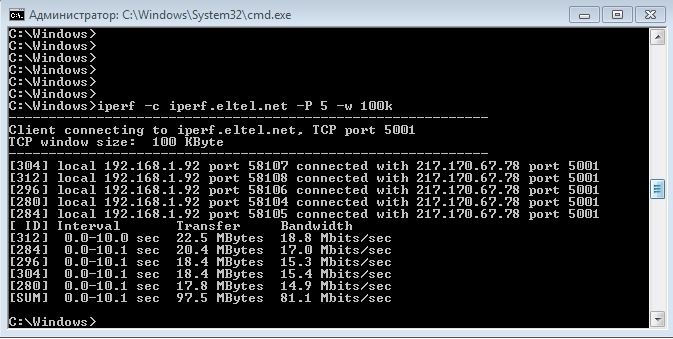
0